sysdiagnose ログは、iOS デバイスで問題が起きたときに、その原因を詳しく調べるためのシステム情報をまとめた記録になります。
sysdiagnose ログの取得方法については以下をご確認ください。
目次
前提条件
sysdiagnose ログを取得する前に、デバイスで事象の再現をおこないます。
再現をおこなった後に以下の手順をご確認ください。
手順1:sysdiagnose ログをデバイスで取得する
1. デバイスの[設定]アプリを開き、[アクセシビリティ]、[タッチ]の順でタップします。
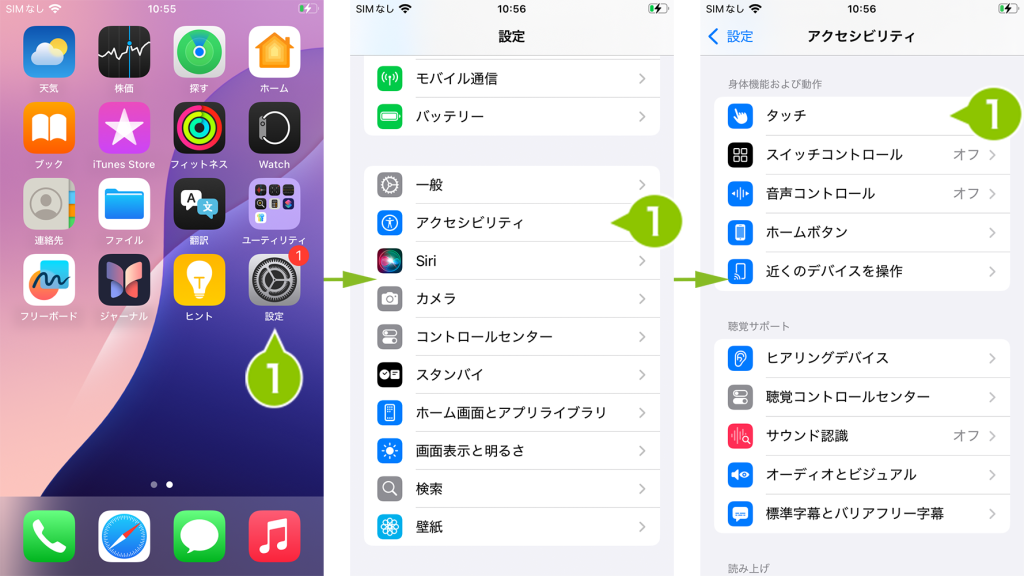
2. [AssistiveTouch]をオンにします。
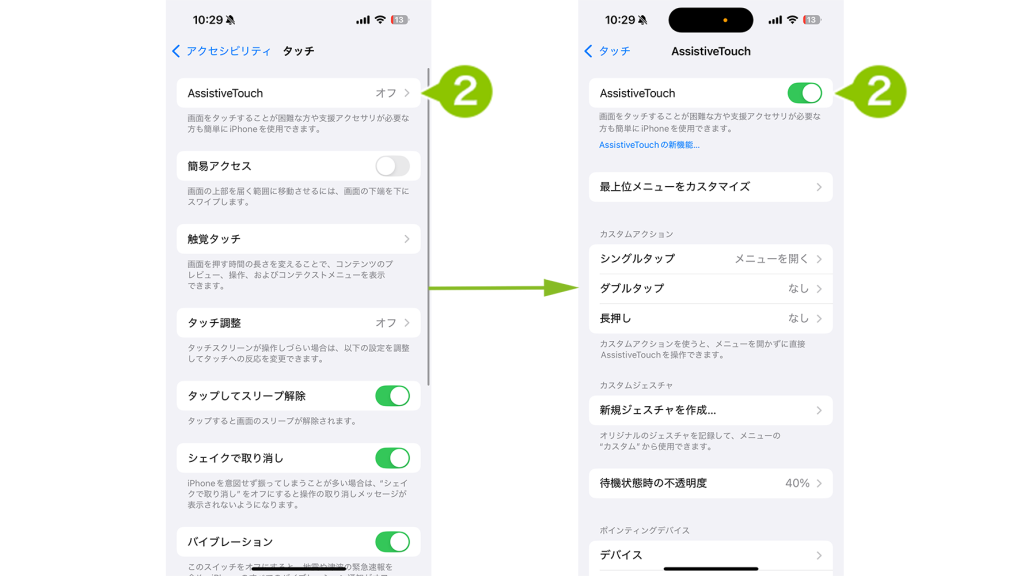
3. ホーム画面に戻り[AssistiveTouch]をタップします。
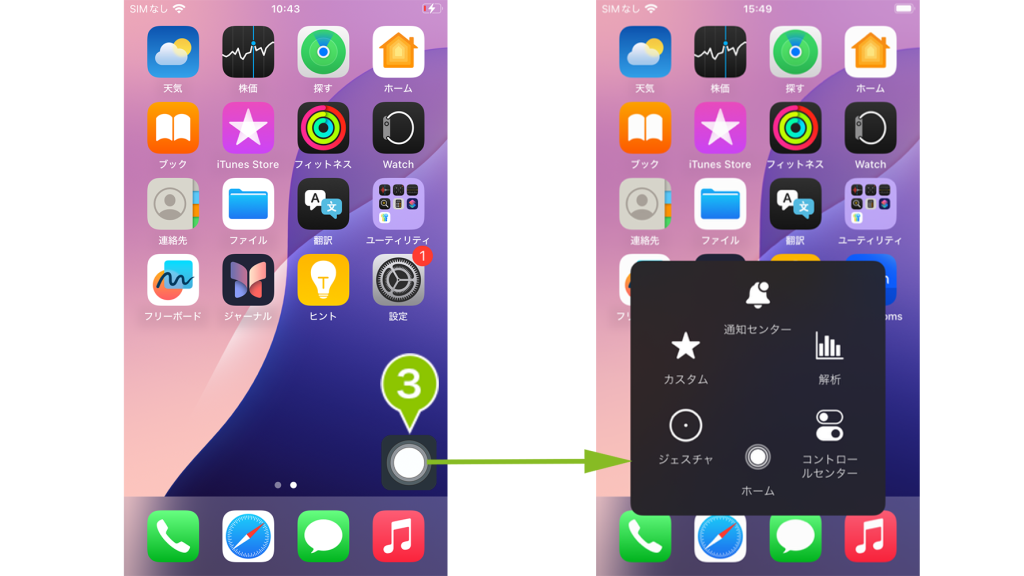
4. [解析]をタップします。
※ 解析が表示されない場合[解析]のアイコンが表示されない場合の対処法 をご確認ください。
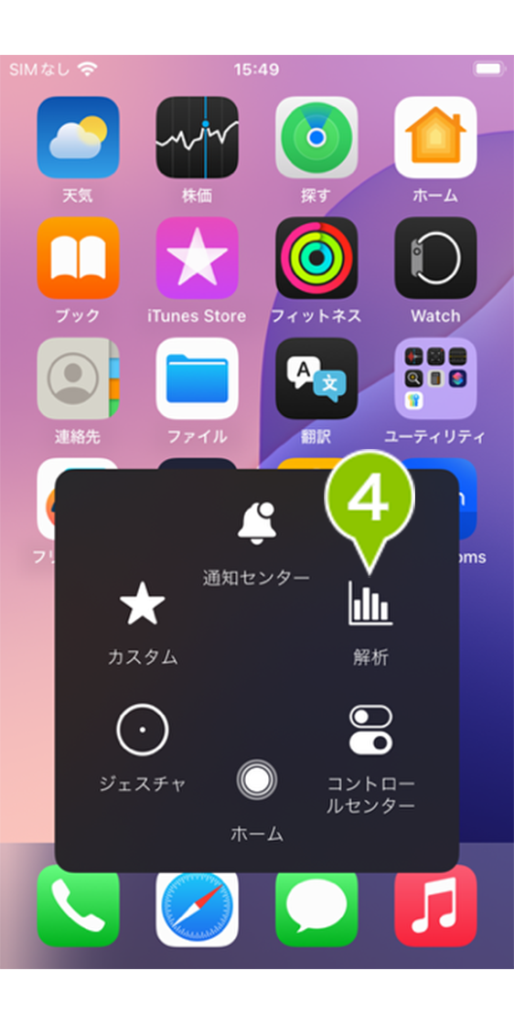
5. 解析データの収集が開始されます。
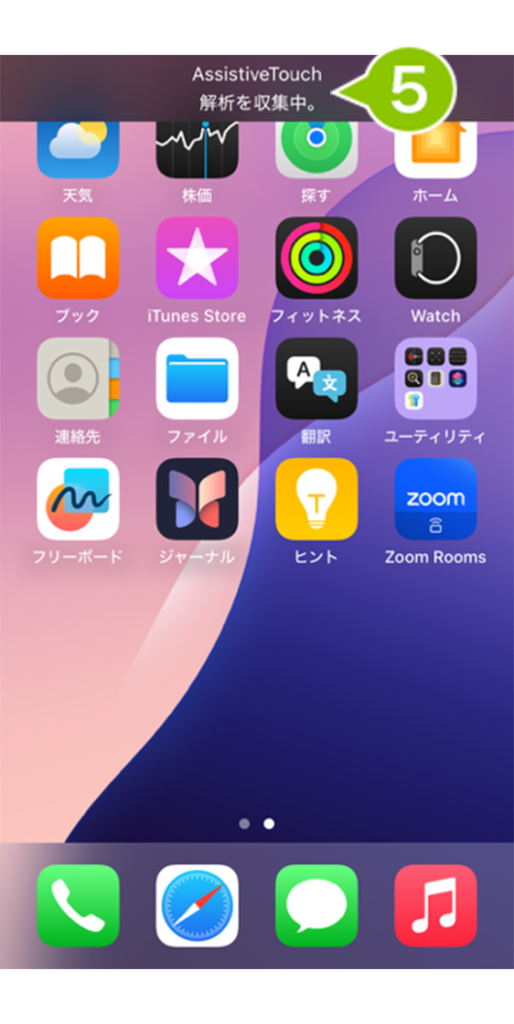
6. 5分程度で画面上に完了のお知らせが表示されます。
お知らせは数秒程度で消えてしまうため、万が一お知らせを見逃した場合は10分程度待つようにしてください。

手順2:ログの解析データを送信する
1. デバイスの[設定]アプリを開き、[プライバシーとセキュリティ]をタップします。
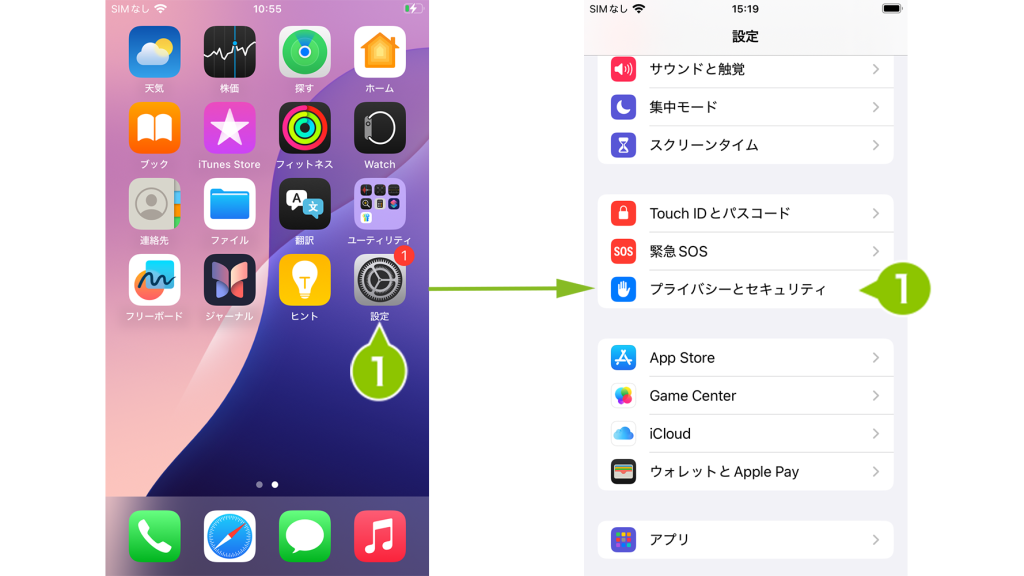
2. [解析と改善]をタップします。
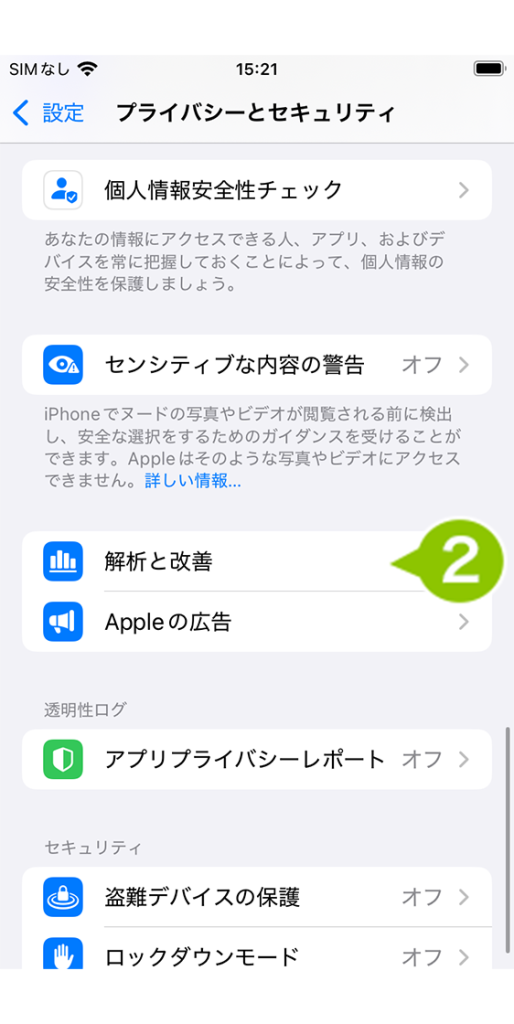
3. [解析データ]をタップします。
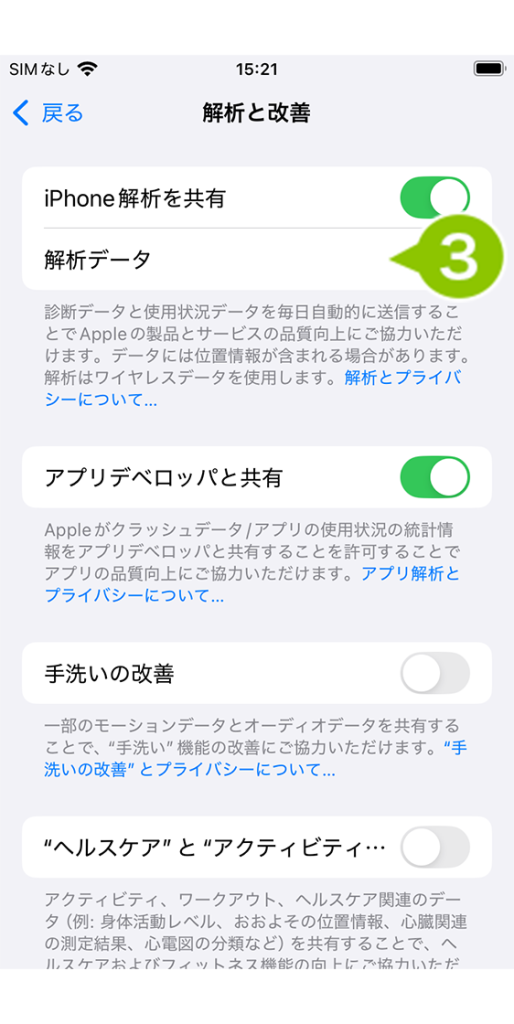
4. 送信したいデータを選択します。
※ データのタイトルは「sysdiagnose_日付_時間」で表示されています。
※ データのリストが多い場合は、上部の検索バーで検索することができます。
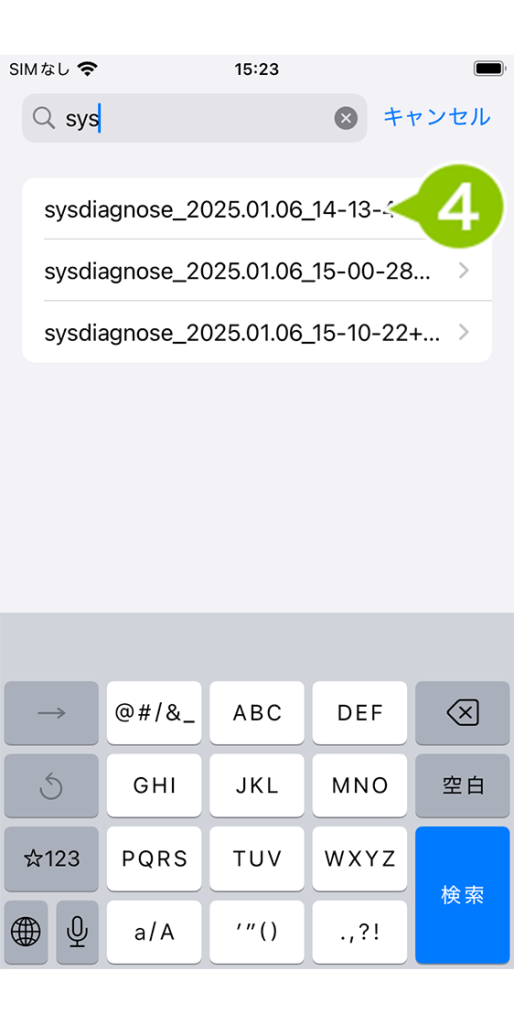
5. AirDrop やメール等を利用して、パソコンにログファイル情報を送ります。
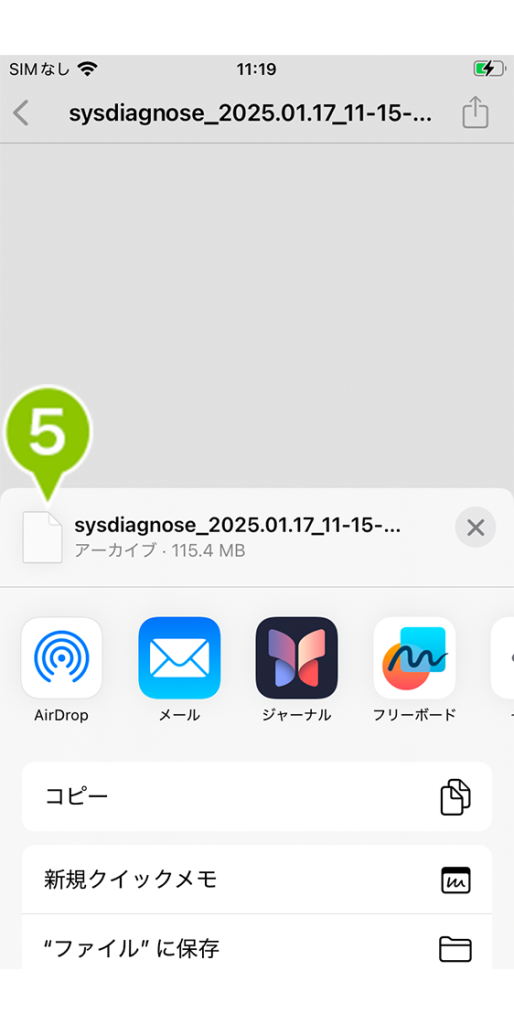
[解析]のアイコンが表示されない場合
1. デバイスの[設定]アプリを開き、[アクセシビリティ]、[タッチ]の順でタップします。
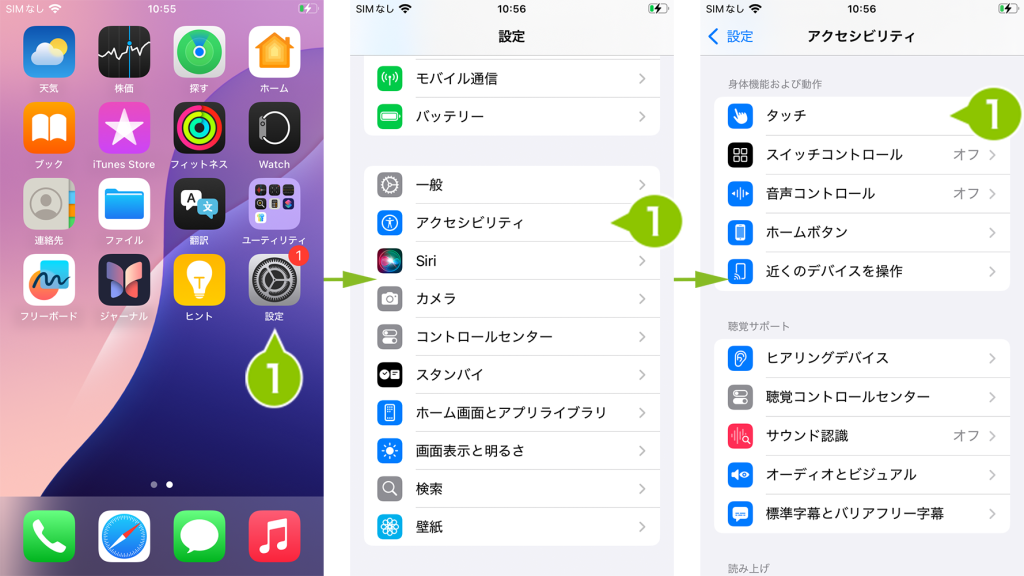
2. [AssistiveTouch]を選択し、[最上位メニューをカスタマイズ]をタップします。
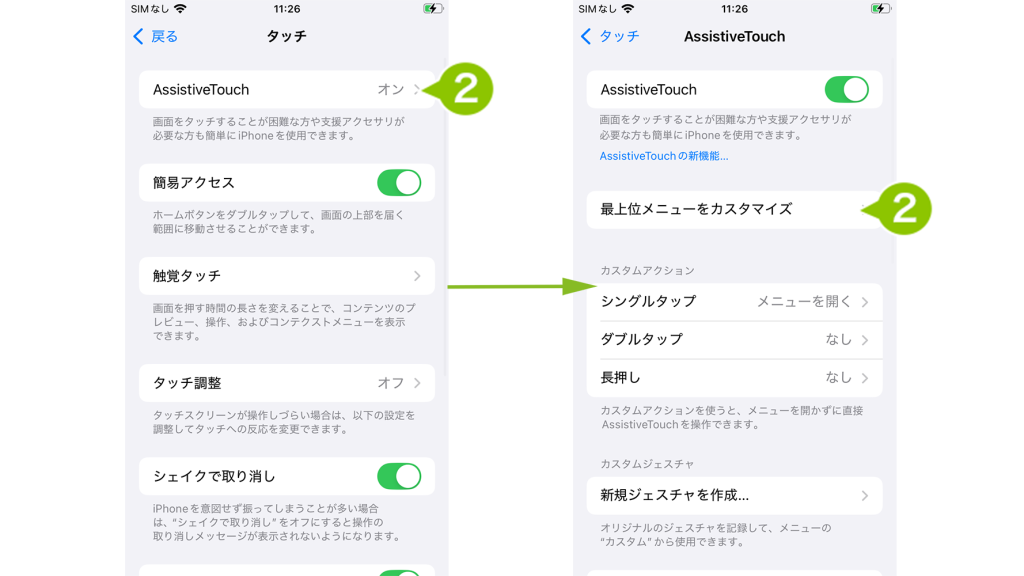
3. 任意のアイコンをタップします。

4. [解析]を選択して完了をタップします。
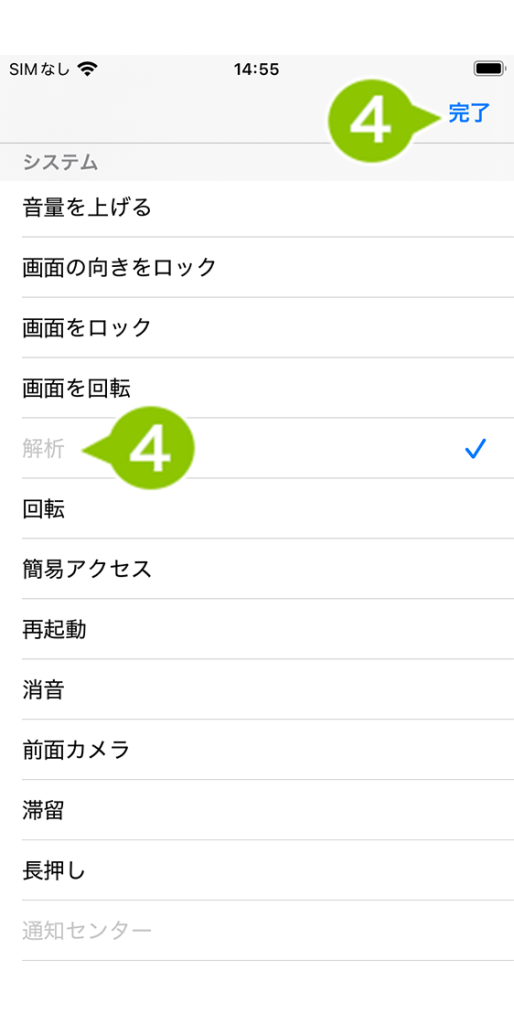
5. [最上位メニューをカスタマイズ]を選択し、[解析]が表示されていることを確認します。
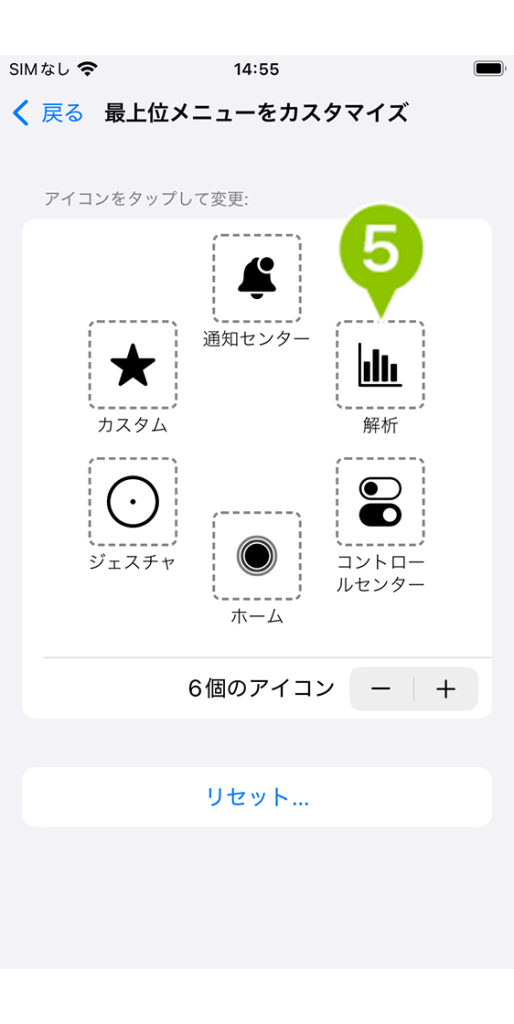
このページの情報は役に立ちましたか?

このページに対するフィードバック
お寄せいただいたご意見に返信はできかねますので、予めご了承ください。